ホワイトバランスの補正
設定しているホワイトバランスを補正することができます。この機能を使うと、市販の色温度変換フィルターや、色補正用フィルターと同じような効果を得ることができます。
ホワイトバランス補正
-
[
:WB補正/BKT設定]を選ぶ
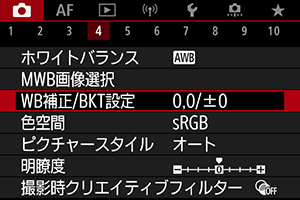
-
ホワイトバランスを補正する
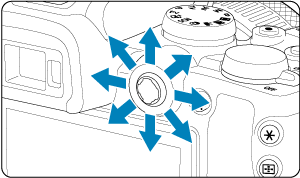
設定例:A2, G1

を操作して、画面上の「■」を希望する位置に移動します。
- Bはブルー、Aはアンバー、Mはマゼンタ、Gはグリーンの意味です。移動方向寄りの色に補正されます。
- 画面右上に、補正方向と補正量が表示されます。
ボタンを押すと、[WB補正/BKT設定]の設定を一括解除することができます。
ボタンを押すと設定が終了します。
参考
- ブルー/アンバー方向の1段は、色温度変換フィルターの約5ミレッドに相当します(ミレッド:色温度変換フィルターの濃度を表すときなどに使用される色温度の単位)。
ホワイトバランスを自動的に変えて撮る
ホワイトバランスブラケティング(WB-BKT)機能で、1回の撮影で色あいの異なる3枚の画像を記録することができます。
補正幅を設定する
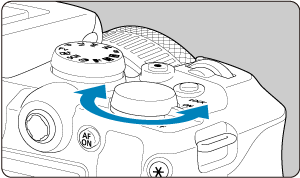
-
ホワイトバランス補正の手順2で
を回すと、画面上の「■」が「■ ■ ■」(3点)に変わります。
右に回すとB/A方向、左に回すとM/G方向のブラケティングになります。
B/A方向±3段のとき

- 画面右上に、ブラケティング方向と補正幅が表示されます。
ボタンを押すと[WB補正/BKT設定]の設定を一括解除することができます。
ボタンを押すと設定が終了します。
注意
- WBブラケティング撮影時は、連続撮影可能枚数が少なくなります。
- 1回の撮影で3枚の画像を記録するため、通常の撮影よりもカードに画像を記録する時間が長くなります。